Microsoft Mathematics 4.0 cung cấp giải pháp tính toán và vẽ các đồ thị 2D, 3D, hướng dẫn giải phương trình theo từng bước, rất hữu ích cho học sinh, sinh viên ngành khoa học nói chung và toán học nói riêng.
Đối với bộ môn toán, bên cạnh những kiến thức mà thầy cô đã trang bị ở trường thì các bạn còn phải tự mình rèn luyện thêm thông qua các bài tập nâng cao. Nhưng đôi khi gặp phải những phương trình hay những đồ thị phức tạp thì bạn có thể nhờ đến sự trợ giúp của phần mềm giải toán Microsoft Mathematics 4.0.
Microsoft Mathematics 4.0 là một công cụ xử lý toán học mạnh mẽ, phục vụ tốt cho việc học tập của học sinh và sinh viên, cũng như công tác giảng dạy của các thầy cô giáo. Ở phiên bản này, Microsoft cung cấp hoàn toàn miễn phí nên người dùng không cần phải lo lắng về các vấn đề bản quyền phần mềm. Microsoft Mathematics 4 tương thích tốt với các hệ điều hành Windows XP (SP3)/Vista/Server 2003/ Server 2008/7/8/10. Đối với phiên bản SP2 của Windows XP, bạn cần phải cài đặt môi trường hỗ trợ Microsoft .Net Framework 3.5 SP1 trước khi cài đặt phần mềm.
Bạn có thể tải phần mềm tại trang của Microsoft, bao gồm hai phiên bản dành cho Windows 32bit và 64bit, cùng với Add-ins để tích hợp vào Word và One Note, dung lượng 43MB.
Sau khi cài đặt thành công, bạn khởi động rồi vào giao diện chính của chương trình. Bên trái cửa sổ, bạn được cung cấp một chiếc máy tính đa năng với sáu nhóm chức năng chính là Calculus- tính toán, Statistics- thống kê, Trigonometry- lượng giác, Linear Algebra- đại số tuyến tính, Standard- số học, Favorite Buttons- những nút lệnh thường dùng, cùng với một bàn phím hỗ trợ việc nhập số liệu. Để sử dụng một nhóm tính năng nào đó, bạn bấm vào nút dấu cộng (+) trước tên nhóm, ngay lập tức các tính năng của nhóm sẽ hiển thị ở bên dưới. Nếu trong quá trình học tập, làm việc mà bạn thường xuyên phải sử dụng một tính năng cố định thì bấm chuột phải vào nút lệnh rồi chọn Add To Favorite Buttons để đưa chúng vào nhóm tính năng Favorite Buttons.
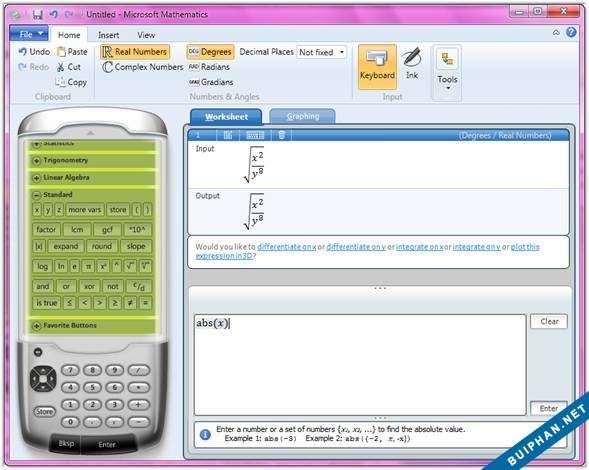
* Vẽ đồ thị hàm số
Phần mềm thể hiện rõ sức mạnh thông qua tính năng vẽ đồ thị hàm số 2D và 3D. Để khai thác tính năng này, bạn bấm vào thẻ Graphing (cạnh bên thẻ Worksheet) rồi nhập hàm số cần vẽ đồ thị vào ô số 1 trong nhóm Equations & Functions, chọn dạng hiển thị 2D hoặc 3D, sau đó bấm nút Graph để xem hình ảnh của đồ thị. Ví dụ, bạn chọn kiểu đồ thị 3D rồi nhập x2+ y2+ z2=4, bấm Graph sẽ được đồ thị là một mặt cầu.
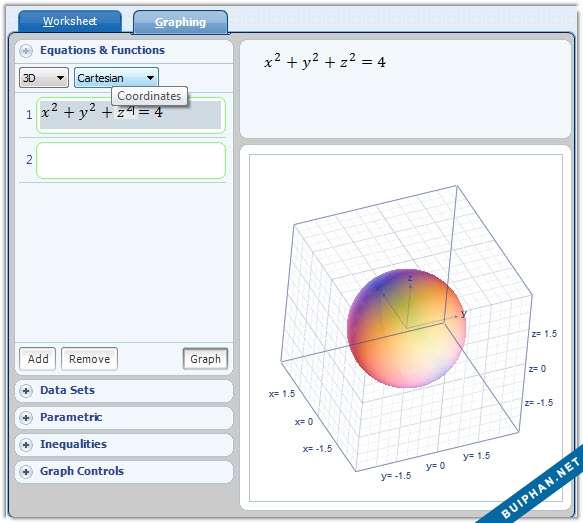
Ngoài ra, trong tính năng Graphing còn có các tính năng khác Data Sets (biểu diễn các điểm lên hệ trục tọa độ, nhập theo cú pháp {{1,1},{2,2}} đối với dạng 2D, tương tự thêm giá trị cao độ cho dạng 3D), Parametrics (vẽ các đường cong tham số trong tọa độ cực hay tọa độ Descartes), Inqualities (vẽ các miền đồ thị trong mặt phẳng), Graph Controls (giúp hiển thị vết của đồ thị đối với dạng 2D). Khi kích hoạt tính năng vẽ đồ thị thì tính năng Format sẽ xuất hiện trên thanh menu, tính năng này giúp quy định một số thuộc tính hiển thị của đồ thị. Chẳng hạn, bạn có thể bỏ đi đường viền bao quanh đồ thị và chế độ hiển thị dạng lưới bằng cách bấm vào mục Display rồi chọn Hide Outer Frame và Hide Grid Lines.
*Tính toán số học, lượng giác, giải tích.
Chương trình cung cấp cho người dùng nhiều công cụ tính toán phù hợp với các mãng kiến thức ở chương trình toán phổ thông, như tính đạo hàm cấp 1, đạo hàm cấp 2, tính tích phân, tìm nguyên hàm, tìm giới hạn, tính tổng của 2 số hạn. Để thực hiện phép toán, bạn bấm chọn nhóm tính năng Calculas trên chiếc máy tính, rồi nhập vào hàm cần tính, bấm Enter sẽ tìm được kết quả. Bên cạnh đó, MicrosoftMathematics 4 còn mang đến một số công cụ tính toán trong các môn học khác như vật lý, hóa học, lượng giác, …và giá trị chính xác của một số hằng số thông dụng (pi, e, G, g, c,…). Trong thẻ Home, bạn bấm vào mục Tools rồi chọn Formulas and Equations, chọn một môn học trong danh sách xổ xuống. Ở hộp thoại hiện ra, bạn bấm chuột phải vào công thức cần tính chọn Solve this equation để nhập vào giá trị của các đại lượng có trong công thức, bấm Enter sẽ có ngay kết quả.
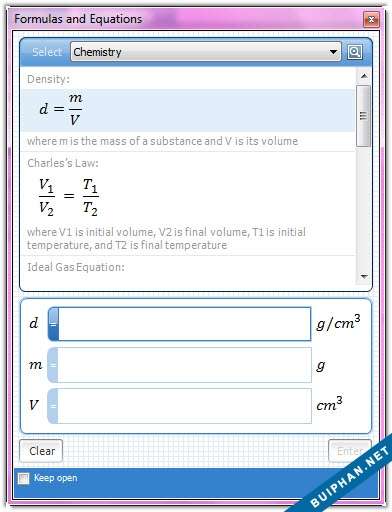
*Giải phương trình, hệ phương trình
Chương trình có khả năng tính toán đối với các phương trình bậc cao (phương trình một biến bậc n) và giải được đến hệ sáu phương trình sáu ẩn. Tại mục Tools của thẻ Home, bạn bấm Equations Solver rồi nhập vào phương trình cần giải ở khung Equation 1. Đối với hệ phương trình, bạn bấm vào trường Solve 1 Equation rồi chọn loại hệ phương trình trong danh sách xổ xuống. Khi nhập đầy đủ các số liệu thì bạn bấm Solve để giải phương trình.
*Giải tam giác
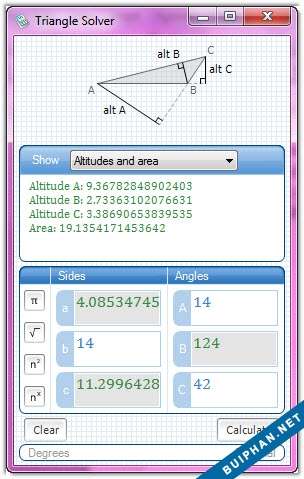
Triangle Solver là một công cụ giúp ích cho việc giải các bài toán tam giác, tức là tìm các cạnh và các góc còn lại khi đã biết một cạnh và hai góc, tính chiều cao hạ từ các đỉnh của tam giác, tính diện tích tam giác. Trong hộp thoại Triangle Solver, bạn nhập giá trị đã cho của đề bài vào các ô tương ứng ở hai cột Sides và Angles, bấm Caculate để nhận kết quả. Tại mục Show, bạn chọn Altitude and area để xem kết quả độ dài các chiều cao và diện tích tam giác.
Cũng tại mục Tools, bạn còn được cung cấp một công cụ chuyển đổi đơn vị Unit Converter giúp tiện lợi hơn cho quá trình tính toán.
Link tải phần mềm: http://ouo.io/ocTsd
Đối với bộ môn toán, bên cạnh những kiến thức mà thầy cô đã trang bị ở trường thì các bạn còn phải tự mình rèn luyện thêm thông qua các bài tập nâng cao. Nhưng đôi khi gặp phải những phương trình hay những đồ thị phức tạp thì bạn có thể nhờ đến sự trợ giúp của phần mềm giải toán Microsoft Mathematics 4.0.
Microsoft Mathematics 4.0 là một công cụ xử lý toán học mạnh mẽ, phục vụ tốt cho việc học tập của học sinh và sinh viên, cũng như công tác giảng dạy của các thầy cô giáo. Ở phiên bản này, Microsoft cung cấp hoàn toàn miễn phí nên người dùng không cần phải lo lắng về các vấn đề bản quyền phần mềm. Microsoft Mathematics 4 tương thích tốt với các hệ điều hành Windows XP (SP3)/Vista/Server 2003/ Server 2008/7/8/10. Đối với phiên bản SP2 của Windows XP, bạn cần phải cài đặt môi trường hỗ trợ Microsoft .Net Framework 3.5 SP1 trước khi cài đặt phần mềm.
Bạn có thể tải phần mềm tại trang của Microsoft, bao gồm hai phiên bản dành cho Windows 32bit và 64bit, cùng với Add-ins để tích hợp vào Word và One Note, dung lượng 43MB.
Sau khi cài đặt thành công, bạn khởi động rồi vào giao diện chính của chương trình. Bên trái cửa sổ, bạn được cung cấp một chiếc máy tính đa năng với sáu nhóm chức năng chính là Calculus- tính toán, Statistics- thống kê, Trigonometry- lượng giác, Linear Algebra- đại số tuyến tính, Standard- số học, Favorite Buttons- những nút lệnh thường dùng, cùng với một bàn phím hỗ trợ việc nhập số liệu. Để sử dụng một nhóm tính năng nào đó, bạn bấm vào nút dấu cộng (+) trước tên nhóm, ngay lập tức các tính năng của nhóm sẽ hiển thị ở bên dưới. Nếu trong quá trình học tập, làm việc mà bạn thường xuyên phải sử dụng một tính năng cố định thì bấm chuột phải vào nút lệnh rồi chọn Add To Favorite Buttons để đưa chúng vào nhóm tính năng Favorite Buttons.
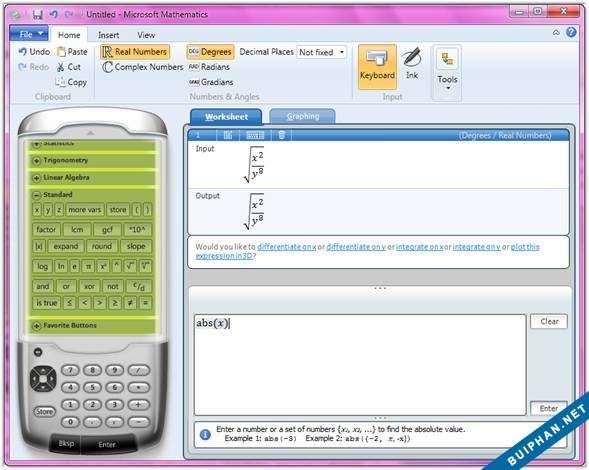
* Vẽ đồ thị hàm số
Phần mềm thể hiện rõ sức mạnh thông qua tính năng vẽ đồ thị hàm số 2D và 3D. Để khai thác tính năng này, bạn bấm vào thẻ Graphing (cạnh bên thẻ Worksheet) rồi nhập hàm số cần vẽ đồ thị vào ô số 1 trong nhóm Equations & Functions, chọn dạng hiển thị 2D hoặc 3D, sau đó bấm nút Graph để xem hình ảnh của đồ thị. Ví dụ, bạn chọn kiểu đồ thị 3D rồi nhập x2+ y2+ z2=4, bấm Graph sẽ được đồ thị là một mặt cầu.
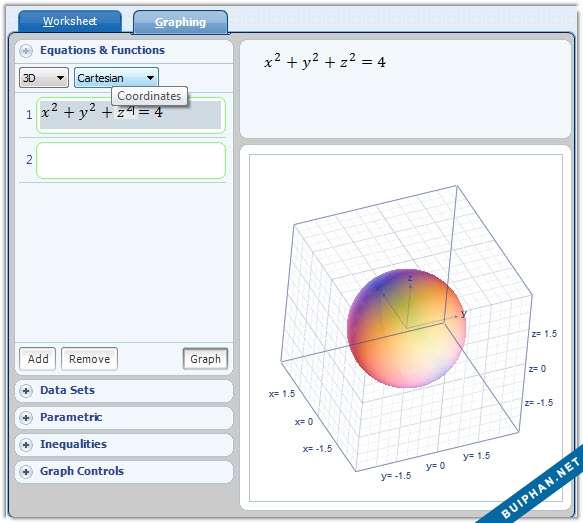
Ngoài ra, trong tính năng Graphing còn có các tính năng khác Data Sets (biểu diễn các điểm lên hệ trục tọa độ, nhập theo cú pháp {{1,1},{2,2}} đối với dạng 2D, tương tự thêm giá trị cao độ cho dạng 3D), Parametrics (vẽ các đường cong tham số trong tọa độ cực hay tọa độ Descartes), Inqualities (vẽ các miền đồ thị trong mặt phẳng), Graph Controls (giúp hiển thị vết của đồ thị đối với dạng 2D). Khi kích hoạt tính năng vẽ đồ thị thì tính năng Format sẽ xuất hiện trên thanh menu, tính năng này giúp quy định một số thuộc tính hiển thị của đồ thị. Chẳng hạn, bạn có thể bỏ đi đường viền bao quanh đồ thị và chế độ hiển thị dạng lưới bằng cách bấm vào mục Display rồi chọn Hide Outer Frame và Hide Grid Lines.
*Tính toán số học, lượng giác, giải tích.
Chương trình cung cấp cho người dùng nhiều công cụ tính toán phù hợp với các mãng kiến thức ở chương trình toán phổ thông, như tính đạo hàm cấp 1, đạo hàm cấp 2, tính tích phân, tìm nguyên hàm, tìm giới hạn, tính tổng của 2 số hạn. Để thực hiện phép toán, bạn bấm chọn nhóm tính năng Calculas trên chiếc máy tính, rồi nhập vào hàm cần tính, bấm Enter sẽ tìm được kết quả. Bên cạnh đó, MicrosoftMathematics 4 còn mang đến một số công cụ tính toán trong các môn học khác như vật lý, hóa học, lượng giác, …và giá trị chính xác của một số hằng số thông dụng (pi, e, G, g, c,…). Trong thẻ Home, bạn bấm vào mục Tools rồi chọn Formulas and Equations, chọn một môn học trong danh sách xổ xuống. Ở hộp thoại hiện ra, bạn bấm chuột phải vào công thức cần tính chọn Solve this equation để nhập vào giá trị của các đại lượng có trong công thức, bấm Enter sẽ có ngay kết quả.
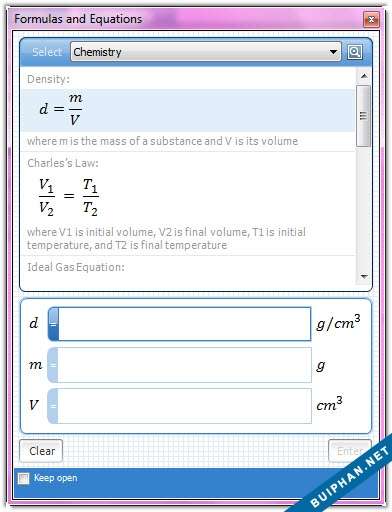
*Giải phương trình, hệ phương trình
Chương trình có khả năng tính toán đối với các phương trình bậc cao (phương trình một biến bậc n) và giải được đến hệ sáu phương trình sáu ẩn. Tại mục Tools của thẻ Home, bạn bấm Equations Solver rồi nhập vào phương trình cần giải ở khung Equation 1. Đối với hệ phương trình, bạn bấm vào trường Solve 1 Equation rồi chọn loại hệ phương trình trong danh sách xổ xuống. Khi nhập đầy đủ các số liệu thì bạn bấm Solve để giải phương trình.
*Giải tam giác
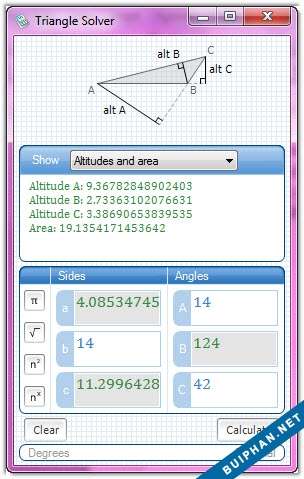
Triangle Solver là một công cụ giúp ích cho việc giải các bài toán tam giác, tức là tìm các cạnh và các góc còn lại khi đã biết một cạnh và hai góc, tính chiều cao hạ từ các đỉnh của tam giác, tính diện tích tam giác. Trong hộp thoại Triangle Solver, bạn nhập giá trị đã cho của đề bài vào các ô tương ứng ở hai cột Sides và Angles, bấm Caculate để nhận kết quả. Tại mục Show, bạn chọn Altitude and area để xem kết quả độ dài các chiều cao và diện tích tam giác.
Cũng tại mục Tools, bạn còn được cung cấp một công cụ chuyển đổi đơn vị Unit Converter giúp tiện lợi hơn cho quá trình tính toán.
Link tải phần mềm: http://ouo.io/ocTsd
